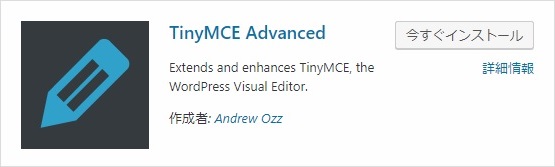
WordPressを使っていて、投稿に表を追加したい場合が良くあると思います。今回は、簡単に投稿に表を挿入する手段を紹介します。
Excelを使う
最も簡単な方法は、Microsoft Excelを使う方法です。はじめにExcelで表組と内容を作成して起き、挿入したい部分を切り取り、WordPressのビジュアル画面で貼り付け操作をすると、クリップボードの内容が反映されます。
この方法のデメリットは、幅変更や行や列の背景色の変更が容易ではないことです。それから、挿入される列と行は「td」タグであるためヘッダー「th」タグへの変更も容易ではありません。
適当な表で意味を成すのであればこの方法が素早く投稿内に挿入ができます。
プラグインを使う(TinyMCE Advanced)
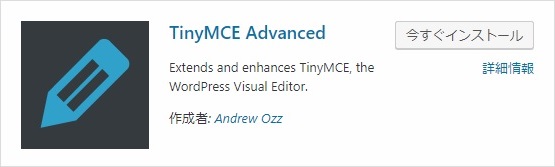
今回紹介するプラグインです。表を挿入する専用プラグインではありません。元々はWordPressのツールバーを高機能化するためのプラグインです。
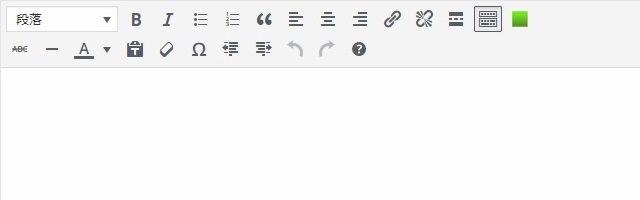
通常こんな感じのツールバーがビジュアル編集では表示されます。
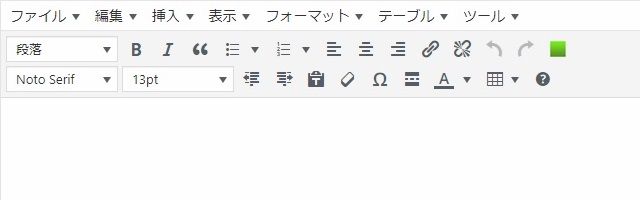
プラグインを有効化にすると、こんな感じに項目が増えます。メニューバーも追加されます。ボタンではなく、メニューで操作したい人にはかなり操作感が変わります。
挿入するテキストの書体などもツールから変更することができます。
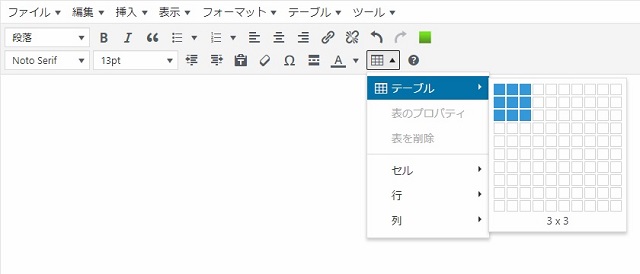
テーブルメニューやボタンから、Microsoft Wordのように表挿入のような操作で簡単に表組を挿入することができます。
表の行数と列数を指定すると、ビジュアル画面に表組が挿入されます。
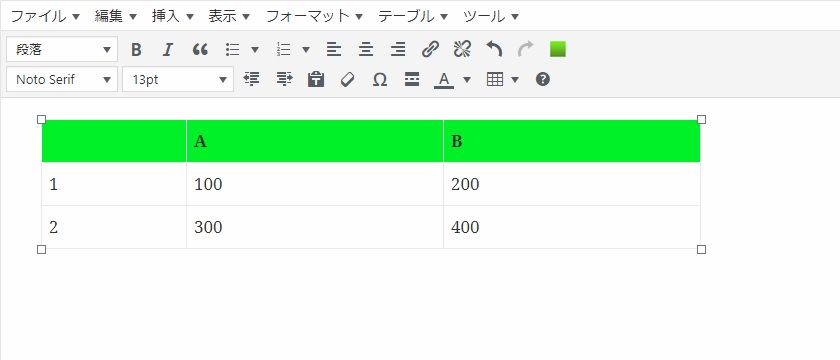
「列」や「行」メニューで背景色、罫線色や、ヘッダー行などの変換もすぐにできるようになっています。表幅や列幅、行高さなどの細かな設定もすることができます。
プラグインを使って、思いついた場所に簡単に表を作成することができるようになります。表が使えることで記事で伝えられることに幅が広がるようになります。
その他にも表を取り扱う便利なプラグインがありますが、表以外でも便利になる効果があるので、[TinyMCE Advanced]がおススメです。
スポンサーリンク
最後までご覧いただき、ありがとうございました。
